Galeri di Pixpa memberi Anda banyak fleksibilitas dalam cara Anda ingin menampilkan gambar, video, dan slide teks di situs web Anda.
Pixpa menyediakan banyak tata letak yang luar biasa untuk galeri Anda. Anda dapat memilih dari 20+ tata letak untuk menampilkannya.
Anda dapat memilih antara tata letak gambar penuh, tata letak kisi dinamis, tata letak kisi tetap, dan tata letak pola blok.
Dalam artikel ini:
1. Ubah tata letak galeri global
Seperti yang Anda tambahkan galeri baru, sistem akan menerapkan gaya prasetel global yang ditentukan dalam Mendesain bagian. Anda dapat mengelola gaya prasetel dari sana, yang akan digunakan di semua galeri Anda.
Untuk mengubah tata letak galeri global, ikuti langkah-langkah berikut:
- Masukkan galeri (1) di Bilah Pencarian.
- Dari hasil tersebut, temukan Desain – Galeri (Di bawah Tautan Studio) dan klik it (2).

- Anda sekarang akan melihat semua opsi gaya galeri seperti yang ditunjukkan pada gambar di bawah ini., cjilat di Tata Letak Galeri.
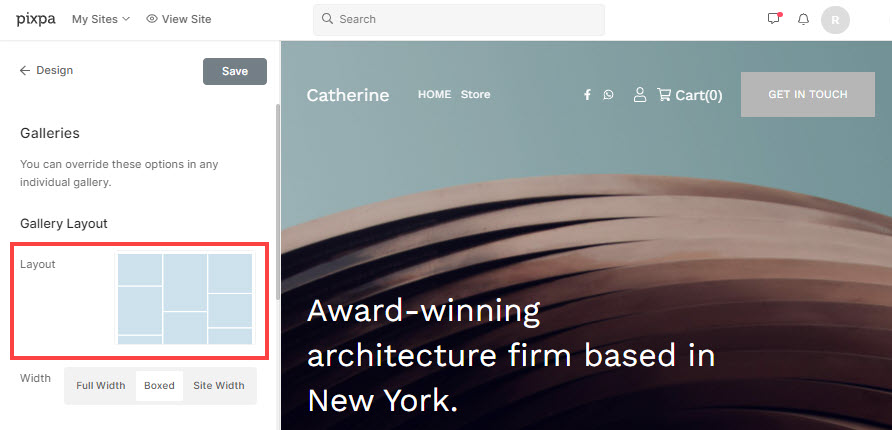
- Di jendela pop-up, Anda akan melihat semua opsi tata letak tersedia.
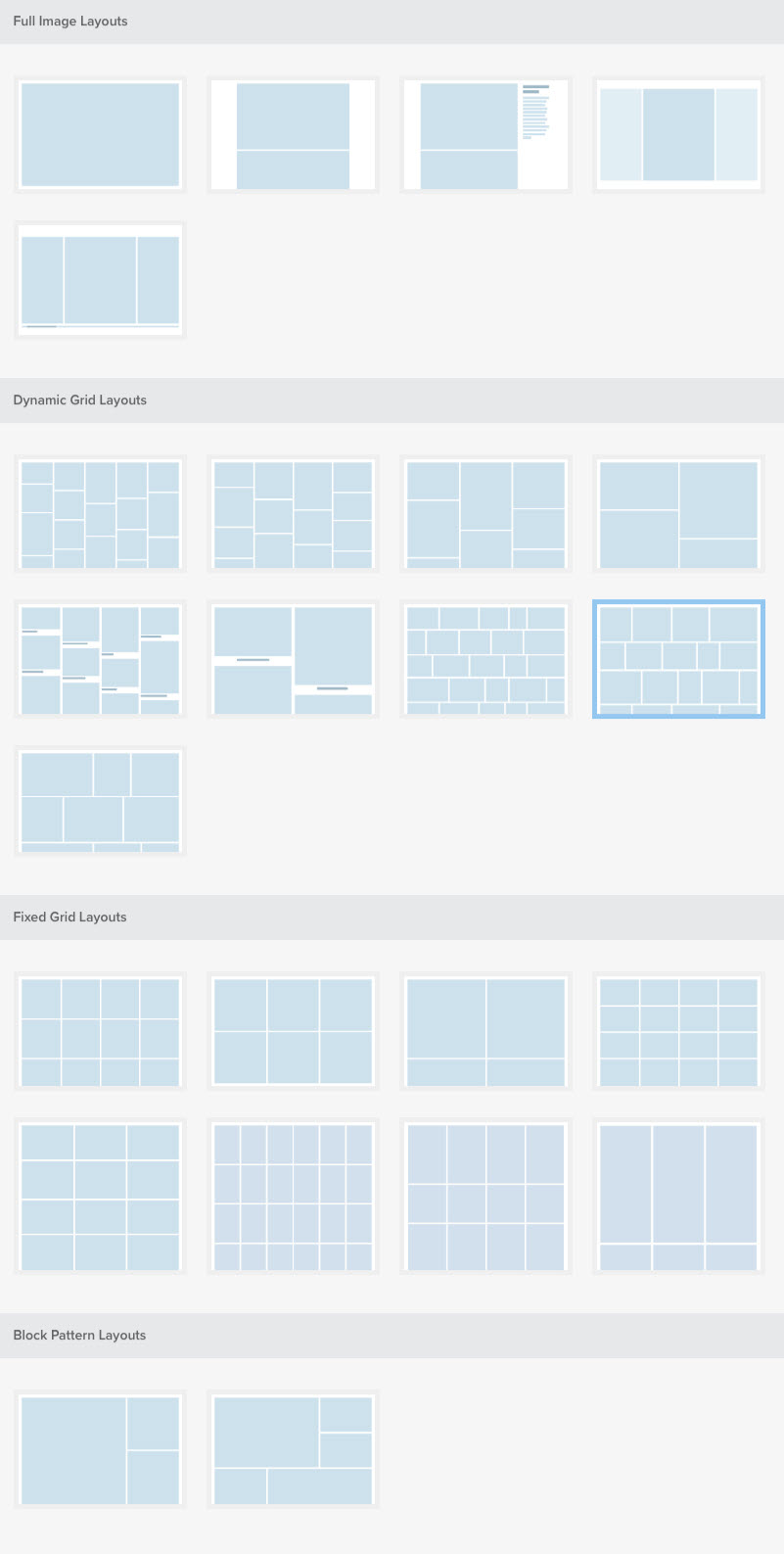
- Cukup pilih tata letak apa saja dan tekan Save tombol untuk menerapkan tata letak tertentu ke semua galeri Anda.

- Sekarang klik di Menerbitkan tombol untuk menyimpan perubahan desain Anda ke situs web langsung.
- Itu saja! Sekarang, tata letak yang dipilih akan diterapkan ke semua galeri Anda.

2. Ubah tata letak galeri individu
Anda dapat mengesampingkan opsi prasetel galeri global di setiap galeri individu.
Untuk mencapai ini, ikuti langkah-langkah di bawah ini:
- Masukkan judul galeri (1) di Bilah Pencarian.
- Dari hasil, temukan galeri (di bawah Item Menu Situs) yang ingin Anda kerjakan dan klik it (2).

- Selanjutnya, klik pada Tab desain (1). Anda akan melihat gaya visual galeri tertentu di sisi kanan.
- Nonaktifkan pengaturan seluruh galeri dengan memilih Gaya galeri ini berbeda (2) tab.

- Sekarang, Anda dapat melihat semua opsi gaya galeri untuk galeri tertentu itu.
- Klik pada Ubah tata letak (3) untuk mengubah tata letak galeri khusus ini.
- Di layar berikutnya, Anda akan melihat semua opsi tata letak tersedia. Cukup klik pada tata letak apa saja (1) dan tekan Save tombol (2) untuk menerbitkan perubahan Anda.
- Tata letak yang dipilih akan diterapkan ke galeri ini. Sesederhana itu.
- Anda dapat meninjau tata letak baru galeri dengan mengklik View tab (3).


